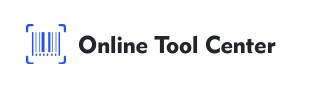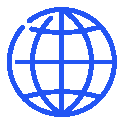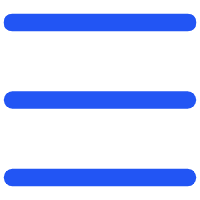二维码已经成为快速方便地获取信息的常用工具。虽然许多人熟悉使用智能手机扫描二维码,但很少有人知道如何在电脑上扫描二维码。
无论您是需要在计算机上打开二维码用于工作、教育还是个人使用,本指南都将指导您轻松完成这些步骤。
在计算机上扫描二维码的4种方法
1.使用Web浏览器扩展
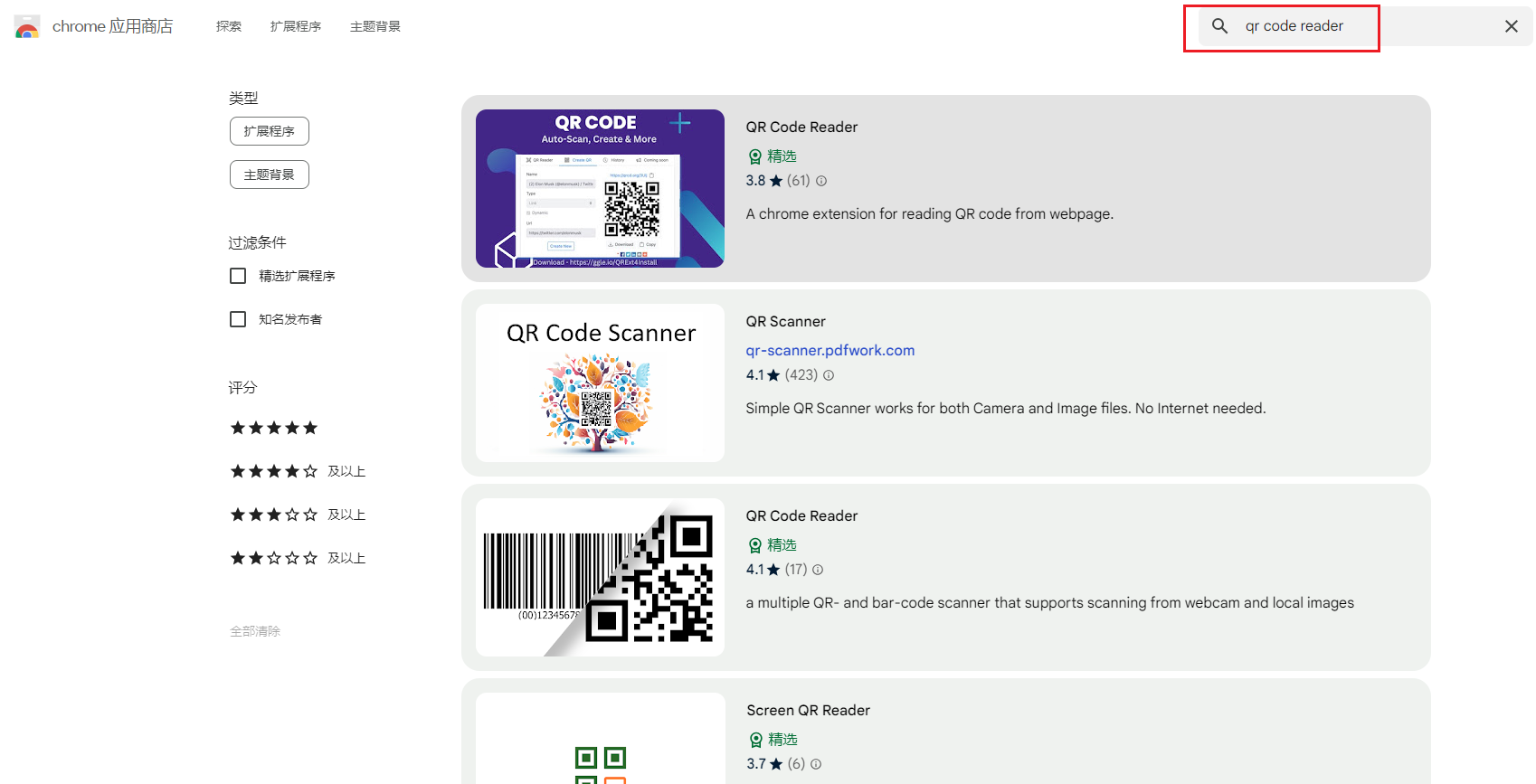
扫描计算机上二维码的最简单方法之一是使用网络浏览器扩展程序。Chrome、Firefox和Edge等流行浏览器都有几个浏览器扩展程序。您可以这样做:
步骤:
● 安装扩展程序:前往浏览器的扩展程序商店,搜索二维码阅读器扩展程序。一些流行的选择包括适用于Chrome的“QR码阅读器”和适用于Firefox的“QRCode扫描仪”。选择一个好评良好的并安装它。
● 打开扩展:安装后,您将在浏览器工具栏中看到一个小图标。
点击此图标打开二维码阅读器。
● 扫描二维码:如果您的计算机上有二维码图像,请单击该选项在扩展程序中上传图像。如果二维码在网站上,只需将扩展名指向二维码,它就会自动扫描和解码。
2.使用在线二维码扫描仪
在计算机上打开二维码的另一种直接方法是使用在线二维码扫描仪。这些基于网络的工具不需要安装任何软件,可以直接从浏览器访问。如果您不想在计算机上安装其他软件,这种方法特别有用。
步骤:
● 访问在线二维码扫描仪:导航到可靠的在线二维码扫描器。
● 上传二维码:如果您的计算机上有二维码作为图像文件,请直接将其上传到网站。如果二维码显示在其他网站上,您可以截图并上传。
● 扫描和访问信息:在线工具将扫描二维码并显示信息或将您重定向到相应的网址。这种方法非常用户友好,不需要技术专长。
3.使用Windows或macOS的内置功能
Windows和macOS都有内置功能,可以帮助扫描二维码,而不需要第三方应用程序。
● 对于Windows:
Microsoft Edge:Edge浏览器在阅读模式中内置了二维码阅读器。要使用它,请在Edge中打开二维码图像,单击“阅读模式”选项,浏览器将自动检测并扫描二维码。
● 对于macOS:
预览应用程序:Mac用户可以使用预览应用程序扫描二维码。使用Preview打开二维码图像,然后使用标记工具突出显示并解码二维码。这种内置方法高效,无需额外的软件。
4.使用智能手机作为配套设备
如果您不喜欢使用软件或在线工具,您可以使用智能手机作为配套设备扫描二维码,然后将信息传输到您的计算机。
步骤:
● 使用智能手机扫描二维码:使用手机的摄像头或二维码扫描应用程序扫描二维码。
● 共享信息:扫描后,复制信息或URL,并通过电子邮件、消息应用程序或云存储将其发送到您的计算机。这种方法很方便,并利用了智能手机的功能。
个人经验与建议
根据个人经验,使用浏览器扩展程序已被证明是最方便的方法,特别是对于频繁使用的人。它的设置很快,扫描和解码二维码只需要很少的步骤。
在线二维码扫描仪也非常可靠,如果您使用共享计算机或不想安装其他软件,它是一个很好的选择。
扫描二维码时,确保图像清晰、高质量,以避免错误。稳定的互联网连接也是必不可少的,特别是在使用在线工具或浏览器扩展程序时,以确保平稳运行。
总之,学习如何在计算机上扫描二维码可以节省时间并提高效率,特别是对于专业和教育目的。无论您选择浏览器扩展程序、在线工具、内置功能还是智能手机,整个过程都很简单,每个人都可以访问。要生成二维码,请考虑使用免费的在线二维码生成器。
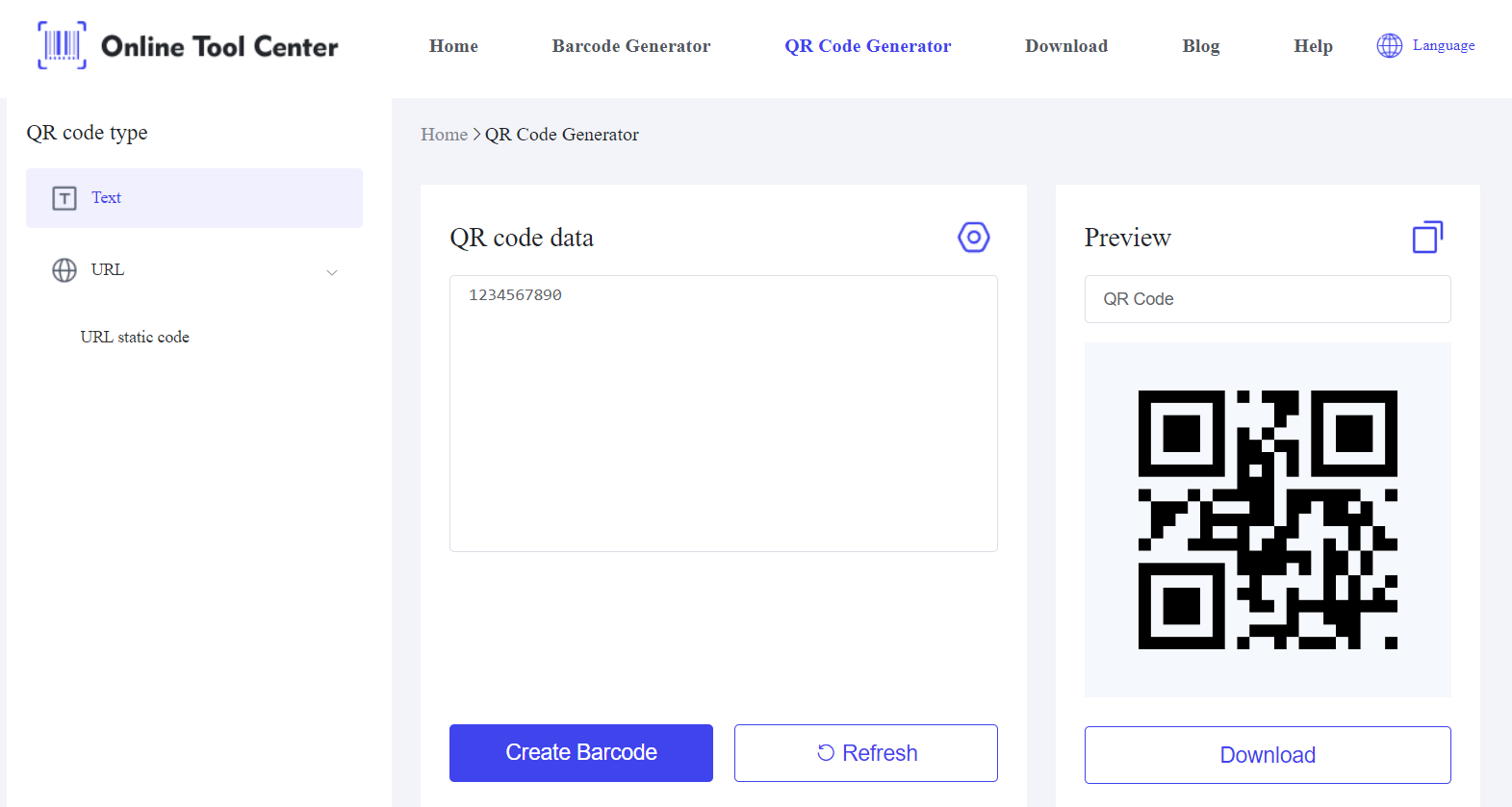
通过遵循这些方法,您可以在计算机上轻松打开二维码并访问所需的信息。拥抱二维码的便利性,增强您今天的数字体验。